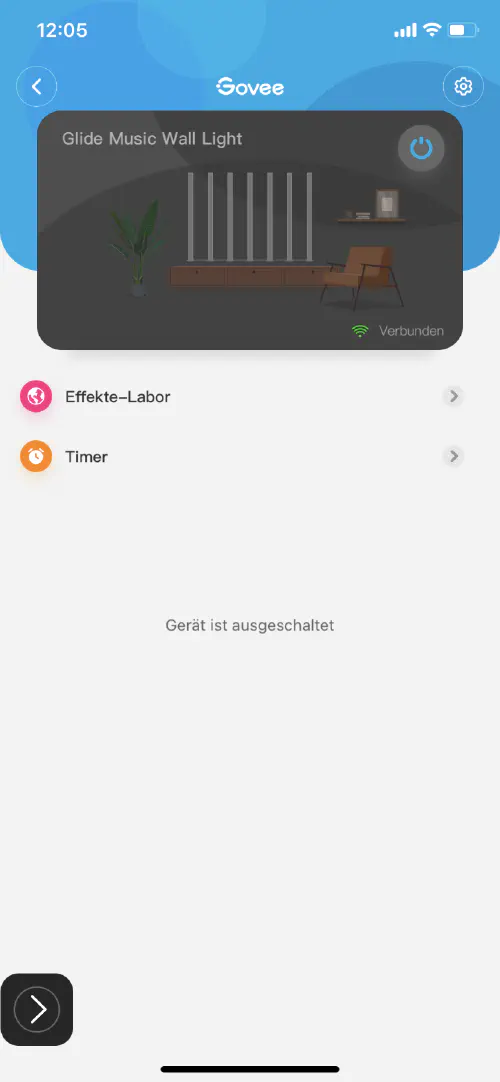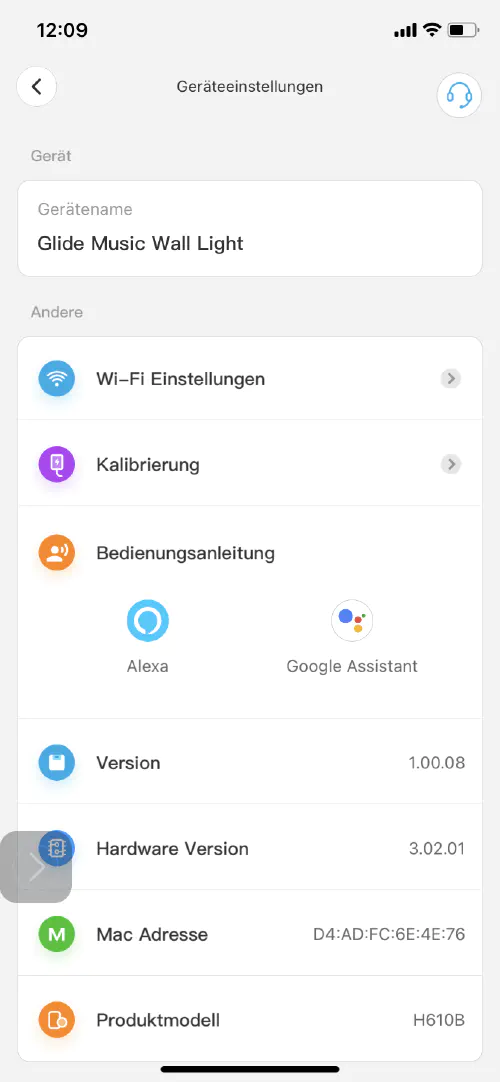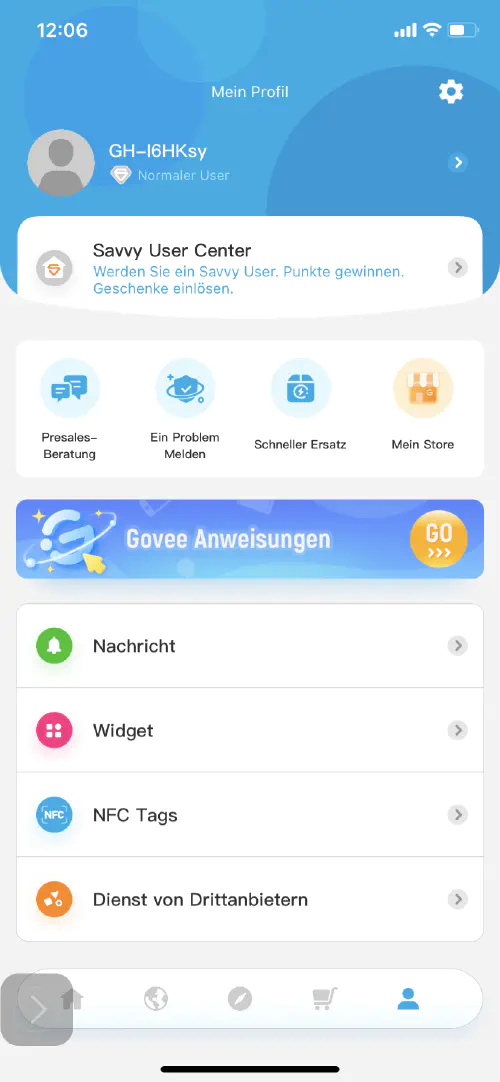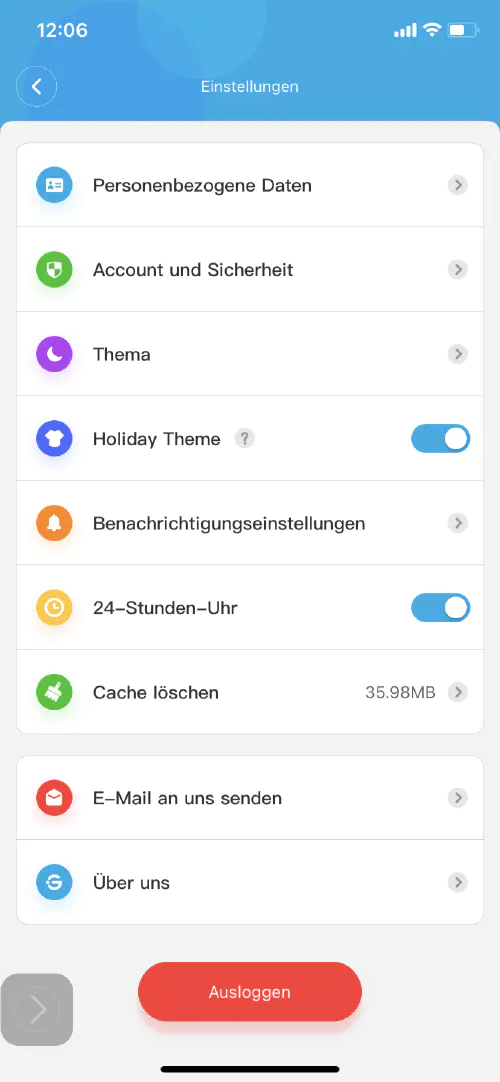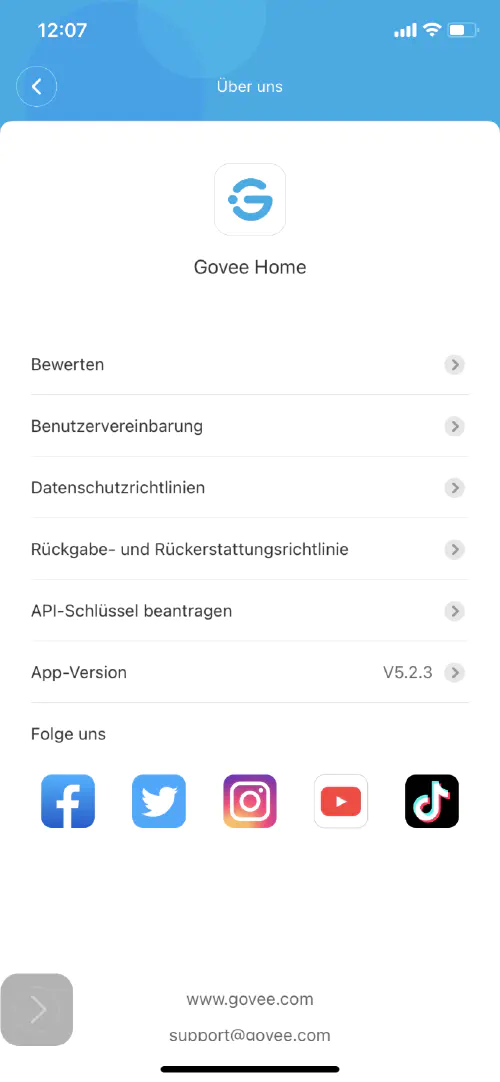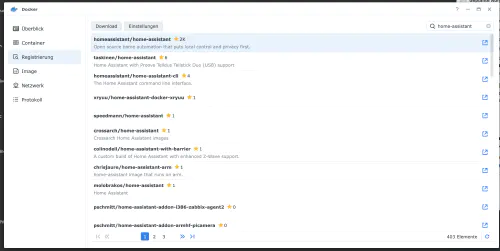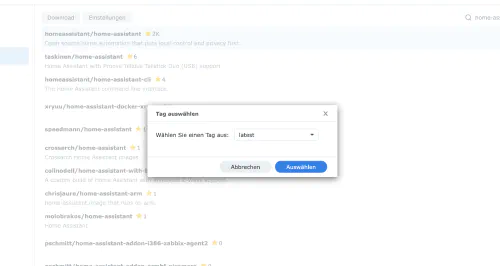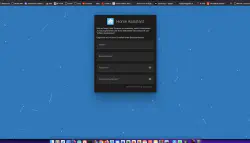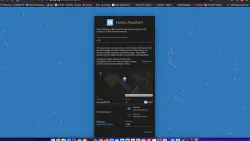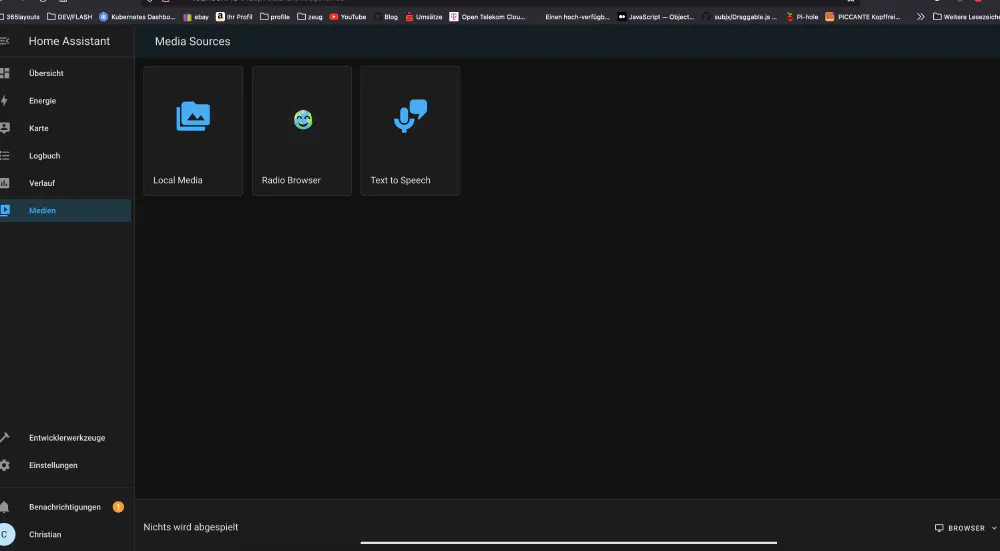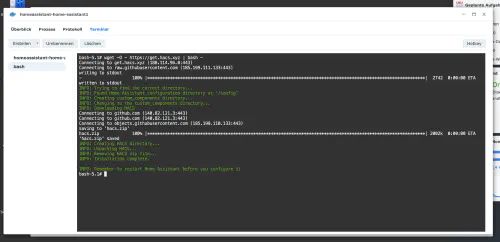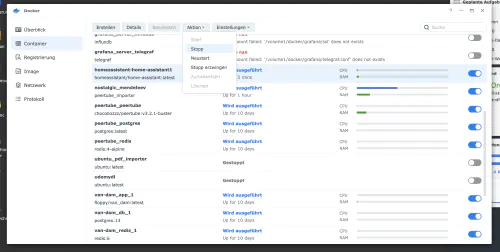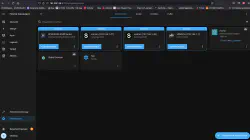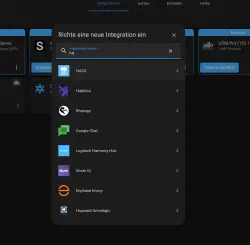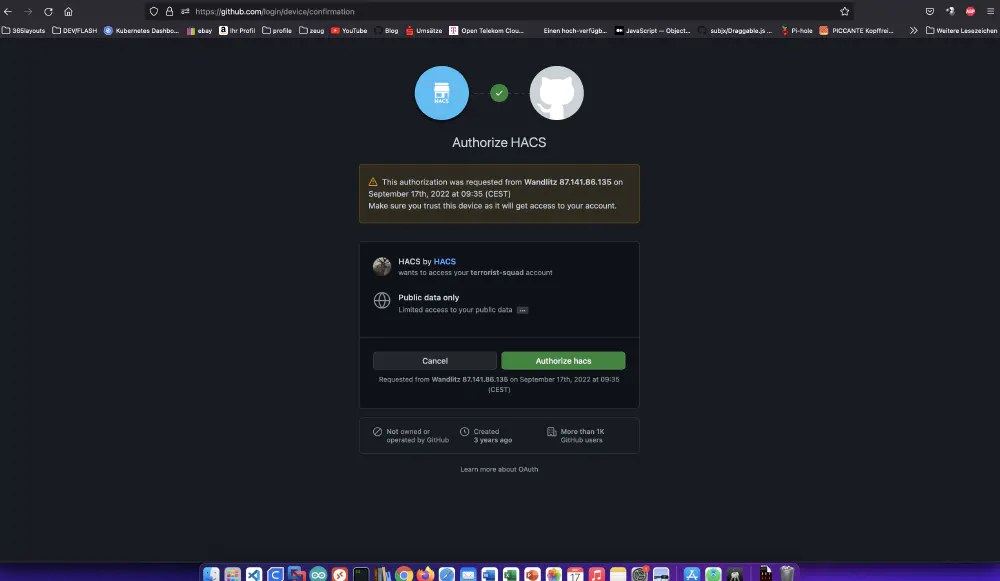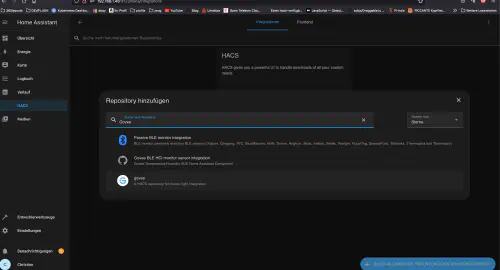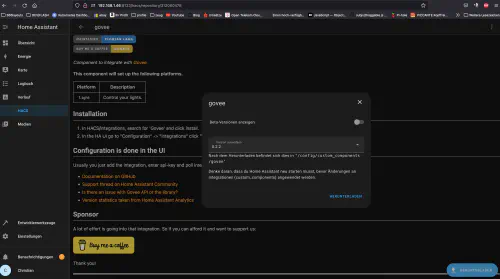Когда мой коллега показал мне свою последнюю покупку “Настенные светодиодные светильники Govee Glide Music”, я был взволнован и сразу же стал искать API-соединение. В этом руководстве вы узнаете, как установить “Домашний помощник” на Synology DiskStation. В этом примере я также использую HACS для интеграции настенного светодиодного светильника Govee Glide Music.
Шаг 1: Установите приложение и сгенерируйте ключ API
Сначала “Настенные светодиодные светильники Govee Glide Music” необходимо подключить к приложению “Govee” на смартфоне. После того как приложение обнаружит светодиодные настенные светильники, их также можно подключить к Wi-Fi. Для этого выберите светодиодные настенные светильники в приложении, нажмите на символ шестеренки в правом верхнем углу, а затем на “Настройки Wi-Fi”.
В этом случае светодиодные настенные светильники также видны в сети.
Шаг 2: Создайте API-ключ Govee
Здесь также требуется приложение. Перейдите в главное меню приложения и нажмите на символ “Люди” в правом нижнем углу.
Затем нажмите на значок шестеренки в правом верхнем углу, на “О нас” > “Запросить ключ API”.
Отлично! Теперь Home Assistant можно установить на дисковую станцию Synology.
Шаг 3: Установите изображение Домашнего помощника
Я перехожу на вкладку “Регистрация” в окне Synology Docker и ищу “Home Assistant”. Я выбираю образ Docker “homeassistant/home-assistant” и затем нажимаю на метку “latest”.
Я дважды щелкаю на изображении “homeassistant/home-assistant”. Затем я выбираю сеть хоста, активирую “Автоматический перезапуск” на следующем шаге и нажимаю кнопку завершения. Я дважды щелкаю на изображении “homeassistant/home-assistant”. Затем я нажимаю на “Дополнительные настройки” и активирую “Автоматический перезапуск” здесь же. Теперь я могу вызвать Home Assistant через IP-адрес устройства Synology и назначенный порт “8123”, например http://192.168.21.23:8123 .
Шаг 4: Установите HACS
HACS - это расширение Home Assistant, которое позволяет устанавливать функциональность непосредственно из Github. Я возвращаюсь в интерфейс Synology и дважды щелкаю на контейнере Home Assistant.
Теперь я перехожу на вкладку “Терминал” и создаю новый сеанс терминала. В этом новом терминале я ввожу следующую команду:
$ wget -O - https://get.hacs.xyz | bash -
После этого перезапустите контейнер.
После перезапуска я могу интегрировать HACS через “Настройки” > “Устройства и службы” и “Добавить интеграцию”.
Установка HACS происходит в фоновом режиме и занимает около 10 минут. После успешной установки в главном меню слева появится “HACS”.
После этого перезапустите контейнер.
Шаг 5: Установите Govee
Теперь я нажимаю на “HACS” в главном меню и добавляю “расширение Govee”.
Затем я могу добавить “интеграцию Govee” в разделе “Настройки”. Для этого мне нужен ключ API из “Шага 2”.